SMTPのインテグレーション
RetoolをSMTPサーバーに接続します。
1. Retoolへの追加
Retoolで新規リソースを作成し、typeで「SMTP」を選択します。「Host」フィールドに、SMTPサーバーのホストのエンドポイントを入力します。SMTPに設定する認証内容によっては、ポート、ユーザー名、パスワードの入力が必要になる場合があります。
Resources > Add > SMTP
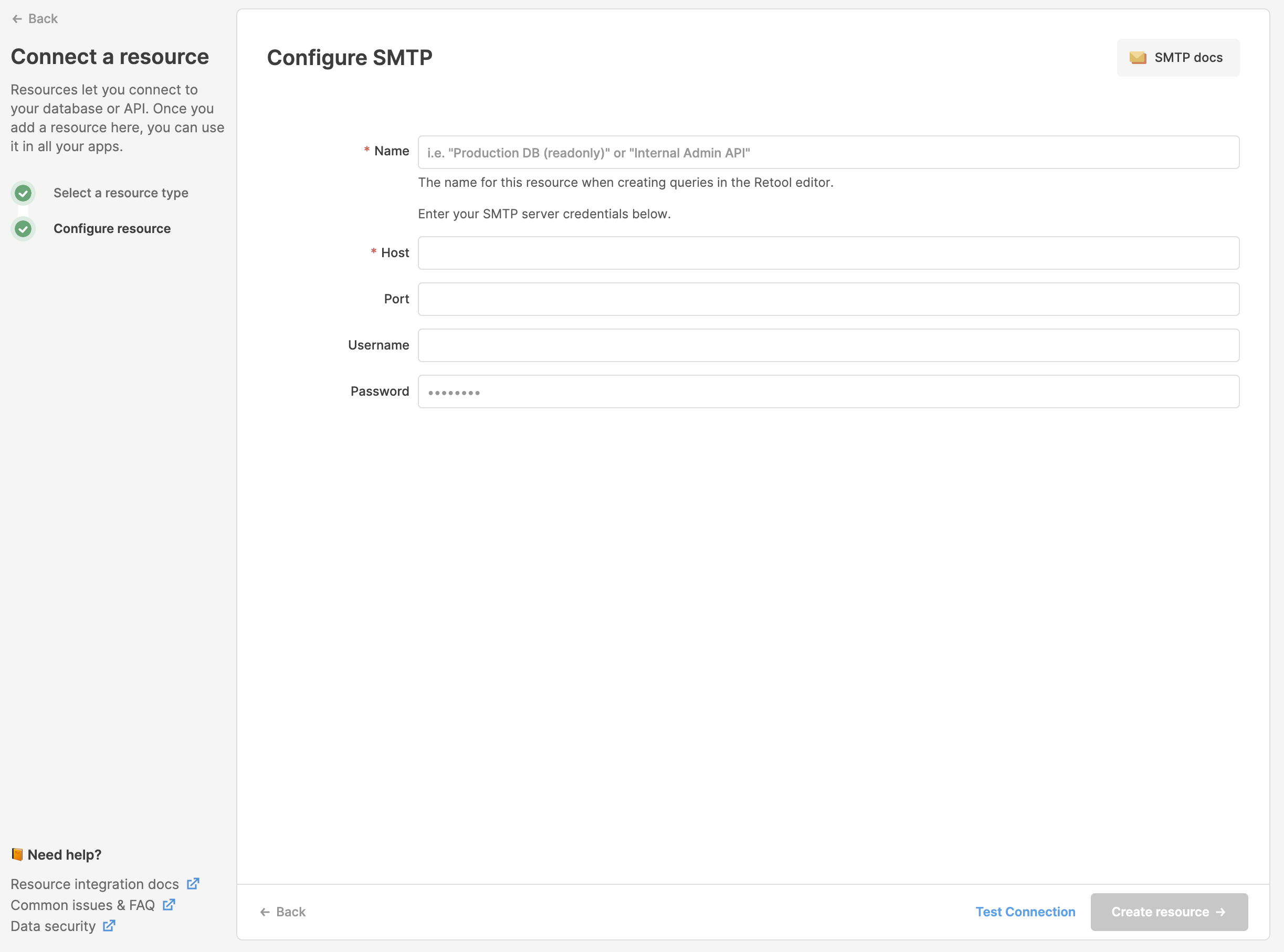
2. クエリーの作成
これで、Retoolアプリケーション内でクエリーを作成するときに、新規作成したSMTPのリソースをResourceドロップダウンから選択できるようになりました。
ヒント
-
本文のデフォルトのタイプは生テキストですが、HTMLに切り替えることもできます。
-
電子メールをカンマで区切ると、複数の宛先(to、cc、bcc)を指定することができます。
-
「Attachment(s)」セクションでFile Pickerコンポーネントを追加し、このコンポーネントからファイルを参照させることで、クエリーに添付ファイルを追加することができます。例えば、「Attachment(s)」に
{{filepicker1.file}}を設定できます。 -
Retool上でSMTPクエリーとともに送信された電子メールは、ヘッダーのUser-AgentおよびX-Mailerに「Retool」と表示されます。
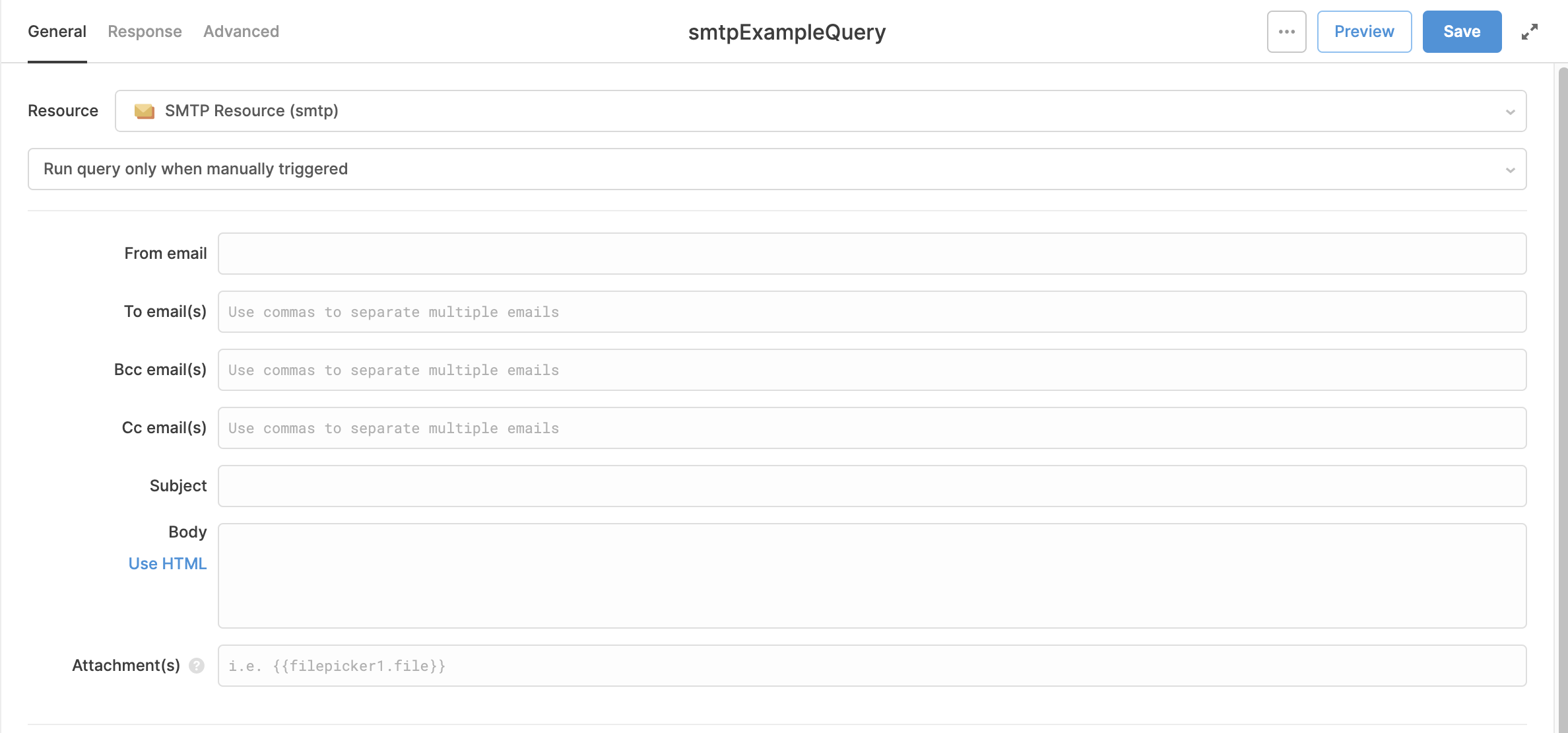
Retoolの他のクエリーの場合と同様に、SMTPクエリーから返されたデータやSMTPクエリーの失敗/成功を使用して、他のアクションをトリガーすることができます。
Updated 3 months ago
